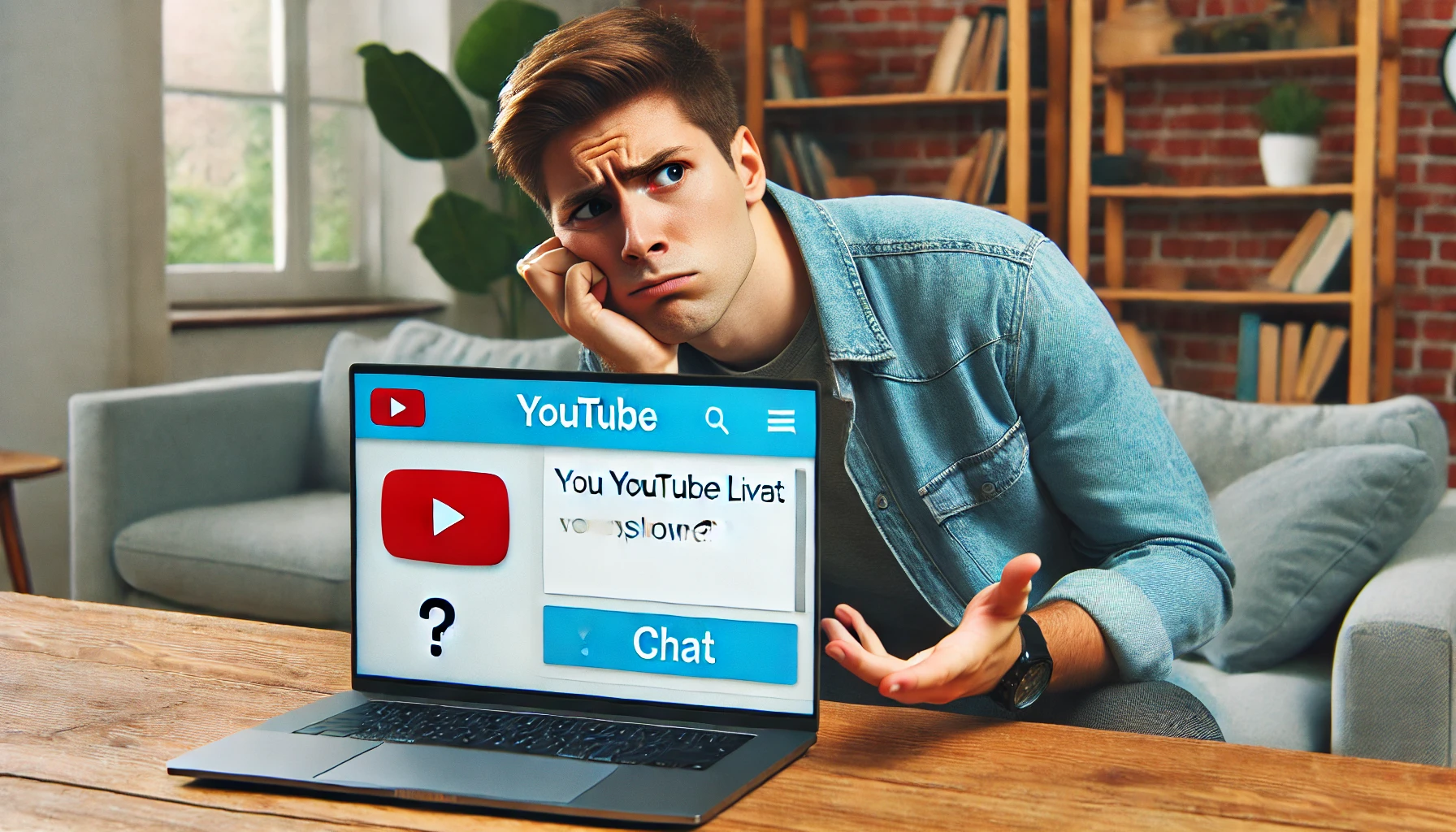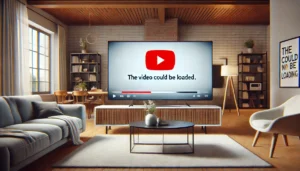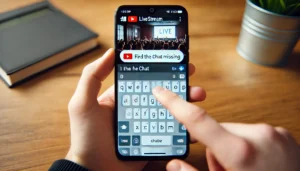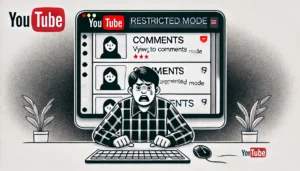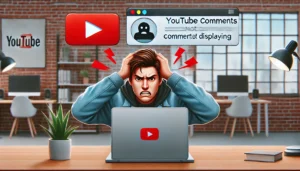物知り博士
物知り博士原因①:ブラウザのキャッシュが問題を引き起こしている
ブラウザに保存されたキャッシュが、YouTubeの正常な動作を妨げることがあります。キャッシュが蓄積すると、ページが最新の状態で表示されず、チャットが機能しなくなる可能性があります。この問題は簡単に解消できるため、まずはキャッシュのクリアを試してみましょう。
キャッシュが原因でチャットが表示されない理由
ブラウザに保存されたキャッシュが古くなり、YouTubeの最新情報が正しく反映されないことがあります。これにより、チャット機能がうまく表示されないことがあります。
キャッシュをクリアする方法
- ブラウザの設定メニューを開く
- 「履歴」を選択し、「キャッシュをクリア」するオプションを選ぶ
- キャッシュをクリア後、ブラウザを再起動し、再度YouTubeにアクセスする
原因②:インターネット接続の問題
ネットワーク接続が不安定な場合、YouTubeのチャット機能がうまく表示されないことがあります。リアルタイムの通信が必要なチャットでは、接続の遅延や中断が表示不具合を引き起こすことがよくあります。通信環境を改善することで、問題が解決する可能性があります。
ネットワークの不安定さがチャットに影響する理由
YouTubeはリアルタイムの通信を必要とするため、ネットワークの不安定さがチャット機能の表示に影響を与えることがあります。特にWi-Fiの接続が不安定な場合、チャットが正常に表示されないことがあります。
ネットワーク接続を確認する方法
- スピードテストサイトでインターネットの速度を確認する
- Wi-Fi接続を一度切断して再接続する
- 必要に応じて、ルーターを再起動する
原因③:ブラウザの拡張機能やプラグインが干渉している
ブラウザにインストールされている拡張機能やプラグインが、YouTubeの動作に干渉することがあります。特に広告ブロッカーやセキュリティ関連のツールが原因で、チャットが正しく表示されなくなるケースがあります。この場合、一時的に拡張機能を無効化することで問題が解決することがあります。
拡張機能がYouTubeチャットに与える影響
ブラウザの一部の拡張機能がYouTubeのチャット機能と干渉し、表示されない原因となることがあります。特に広告ブロッカーやプライバシー保護ツールがこれに該当することが多いです。
拡張機能の無効化手順
- ブラウザの設定を開き、「拡張機能」メニューに移動
- 広告ブロッカーやプライバシー保護ツールを一時的に無効化する
- YouTubeに戻り、チャットが正常に表示されるか確認する
原因④:アカウント設定の問題
アカウント設定に問題がある場合も、YouTubeのチャットが表示されないことがあります。特にプライバシー設定や制限付きモードが原因でチャットが非表示になることがあります。設定を見直すことで、問題が解決する可能性があります。
YouTubeアカウントの制限がチャットに影響する場合
YouTubeのアカウント設定やプライバシー設定が誤っていると、チャットが表示されないことがあります。特に、年齢制限や不適切なコンテンツフィルターが原因となることがあります。
アカウント設定を確認する方法
- YouTubeの「設定」から「プライバシー」メニューにアクセス
- 「年齢制限」や「不適切なコンテンツフィルター」の設定を確認し、必要に応じて変更する
- 変更後、YouTubeを再読み込みしてチャット機能が正常に表示されるか確認する
原因⑤:YouTubeサーバーの障害
YouTubeのサーバーに障害が発生している場合、チャットが一時的に表示されなくなることがあります。こうした問題はYouTube側で解決されるまで待つしかないことが多いですが、事前にサーバー状況を確認しておくと、すぐに対応が可能です。
サーバー障害がチャット表示に与える影響
YouTube側のサーバー障害やメンテナンスが原因で、チャットが一時的に表示されない場合もあります。この場合、ユーザー側でできることは少ないですが、問題が解決するまで待つ必要があります。
サーバーステータスを確認する方法
- YouTubeの公式Twitterアカウントやサポートページを確認する
- サーバーステータスを確認する専用サイト(例:Downdetector)を使用して、他のユーザーが同様の問題を報告しているか確認する
原因⑥:YouTubeアプリの不具合
スマートフォンやタブレットでYouTubeを利用している場合、アプリの不具合が原因でチャットが表示されないこともあります。アプリの更新や再インストールで問題が解決することがありますので、まずはアプリの状態を確認しましょう。
アプリの不具合がチャット機能に影響する場合
YouTubeアプリに不具合が発生している場合も、チャットが正しく表示されないことがあります。アプリが最新バージョンでない場合や、端末自体に問題があることも考えられます。
アプリの更新や再インストールの手順
- YouTubeアプリが最新バージョンか確認する
- アプリを最新バージョンにアップデートする
- 問題が解決しない場合、アプリを一度アンインストールし、再インストールする
まとめ